Korriger tilgang nektet når du åpner BitLocker-kryptert stasjon over RDP
Tillat åpning av BitLocker-kryptert flyttbar stasjon over RDP
Hvis du har en BitLocker-kryptert USB-pinne koblet til en datamaskin som du får tilgang til via Eksternt skrivebord (RDP), vil du se "Access Denied"-meldingen når du prøver å låse opp stasjonen. Dette er sikkerhetsstandarder i Windows 10 som begrenser tilgangen til krypterte stasjoner. Her er hvordan du konfigurerer operativsystemet til å åpne slike krypterte flyttbare stasjoner.
Annonse
BitLocker ble først introdusert i Windows Vista og eksisterer fortsatt i Windows 10. Den ble implementert eksklusivt for Windows og har ingen offisiell støtte i alternative operativsystemer. BitLocker kan bruke PC-ens Trusted Platform Module (TPM) for å lagre krypteringsnøkkelhemmelighetene. I moderne versjoner av Windows som Windows 8.1 og Windows 10, støtter BitLocker maskinvareakselerert kryptering hvis visse krav er oppfylt (stasjonen må støtte det, sikker oppstart må være på og mange andre krav). Uten maskinvarekryptering bytter BitLocker til programvarebasert kryptering, slik at det er et fall i stasjonens ytelse. BitLocker i Windows 10 støtter a
antall krypteringsmetoder, og støtter endring av en chifferstyrke.
Merk: I Windows 10 er BitLocker Drive Encryption bare tilgjengelig i Pro, Enterprise og Education utgaver. BitLocker kan kryptere systemstasjonen (stasjonen Windows er installert på), og interne harddisker. De BitLocker å gå funksjonen lar deg beskytte filer som er lagret på en flyttbare stasjoner, for eksempel en USB-flash-stasjon.
For å aktivere tilgang til en BitLocker-beskyttet flyttbar stasjon i en ekstern skrivebordsøkt, tilbyr Windows 10 deg minst to metoder, et gruppepolicyalternativ og en justering av gruppepolicyregister. Den første metoden kan brukes i utgaver av Windows 10 som følger med Local Group Policy Editor-appen. Hvis du kjører Windows 10 Pro, Enterprise eller Education utgave, så er Local Group Policy Editor-appen tilgjengelig i OS ut av esken. Alternativt kan du bruke en registerjustering. La oss se gjennom disse metodene.
For å fikse tilgang nektet ved åpning BitLocker Kryptert stasjon over RDP
- Åpne redigeringsprogrammet for lokal gruppepolicy app, eller start den for alle brukere unntatt administrator, eller for en bestemt bruker.
- Navigere til Datamaskinkonfigurasjon > Administrative maler > System > Tilgang til flyttbar lagring til venstre.
- Finn policyinnstillingen til høyre All flyttbar lagring: Tillat direkte tilgang i eksterne økter.
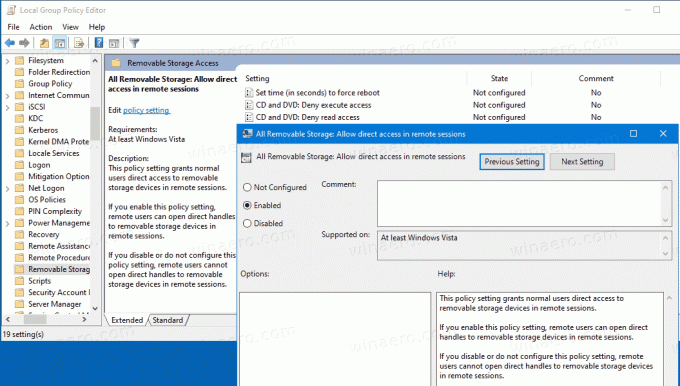
- Dobbeltklikk på den og sett policyen til Aktivert.
- Start Windows 10 på nytt.
Du er ferdig.
Her er hvordan du gjør det samme med en registerjustering.
Tillat åpning BitLocker Kryptert flyttbar stasjon over RDP i registeret
- Åpne Registerredigering app.
- Gå til følgende registernøkkel.
HKEY_LOCAL_MACHINE\Software\Policies\Microsoft\Windows\RemovableStorageDevices
Se hvordan du går til en registernøkkel med ett klikk. - Til høyre endrer eller oppretter du en ny 32-biters DWORD-verdi Tillat RemoteDASD.
Merk: Selv om du er det kjører 64-bits Windows du må fortsatt opprette en 32-biters DWORD-verdi. - Sett verdien til 1.
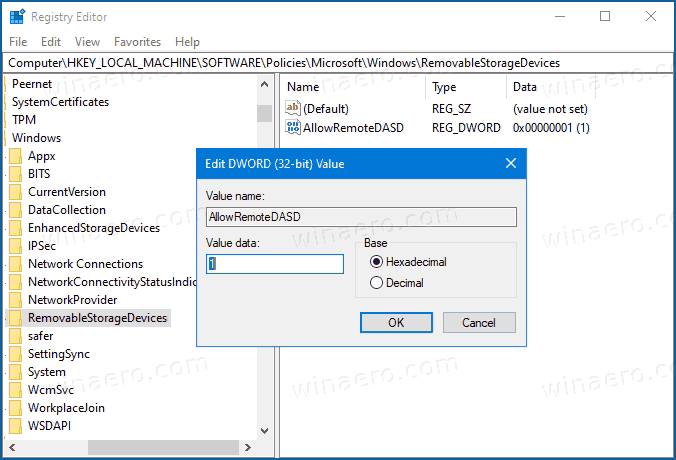
- Start Windows 10 på nytt.
Det er det.

